สคริปต์เป็นเครื่องมือที่ยอดเยี่ยมสำหรับการทำสิ่งเล็ก ๆงานที่ซ้ำซ้อนซึ่งปกติคุณจะไม่พบแอป หากคุณรู้วิธีการเขียนสคริปต์คุณสามารถทำสิ่งต่างๆให้เสร็จได้โดยไม่ต้องพึ่งพาแอพ หากคุณไม่สามารถเขียนสคริปต์คุณมักจะพบคนออนไลน์ที่คนอื่นเขียนและใช้สคริปต์เหล่านั้นเพื่อให้เหมาะกับความต้องการของคุณ ด้วยสคริปต์ Windows 10 มีแนวโน้มที่จะระมัดระวังเนื่องจากอาจเป็นอันตรายและคำสั่งบางอย่างในสคริปต์ต้องการสิทธิ์ผู้ดูแลระบบในการดำเนินการในระบบของคุณซึ่งทำให้ไม่สามารถทำงานได้แม้ว่าจะสามารถทำงานได้ก็ตาม นี่คือวิธีที่คุณสามารถเรียกใช้แบตช์ไฟล์โดยอัตโนมัติในฐานะผู้ดูแลระบบของ Windows 10
แบตช์ไฟล์ในฐานะผู้ดูแลระบบ
ในการเรียกใช้แบตช์ไฟล์โดยอัตโนมัติในฐานะผู้ดูแลระบบคุณต้องสร้างไฟล์แบตช์ก่อนจากนั้นจึงสร้างทางลัดให้ หากต้องการสร้างทางลัดให้คลิกขวาที่ไฟล์แล้วเลือกส่งไปที่ <เดสก์ท็อป (สร้างทางลัด) สิ่งนี้จะวางทางลัดบนเดสก์ท็อปของคุณ แต่คุณสามารถย้ายไปได้ทุกที่ที่คุณต้องการในภายหลัง
เมื่อสร้างทางลัดแล้วให้ไปที่เดสก์ท็อปของคุณแล้วคลิกขวา เลือกคุณสมบัติจากเมนูบริบท บนแท็บทางลัดคุณจะเห็นปุ่มขั้นสูงที่ด้านล่าง คลิกมัน

นี่จะเป็นการเปิดหน้าต่างใหม่ที่เล็กกว่าด้วยเพียงแค่ตัวเลือกหนึ่งที่คุณสามารถเปิดใช้งาน; เรียกใช้ในฐานะผู้ดูแลระบบ เลือกตัวเลือกนี้คลิกตกลงแล้วนำไปใช้ ย้ายทางลัดไปยังทุกที่ที่คุณต้องการเรียกใช้ ตั้งเป็นแอคชั่นสำหรับงานที่กำหนดเวลาไว้หรือย้ายทางลัดไปยังโฟลเดอร์เริ่มต้นของคุณและเปิดใช้งานเมื่อบูต
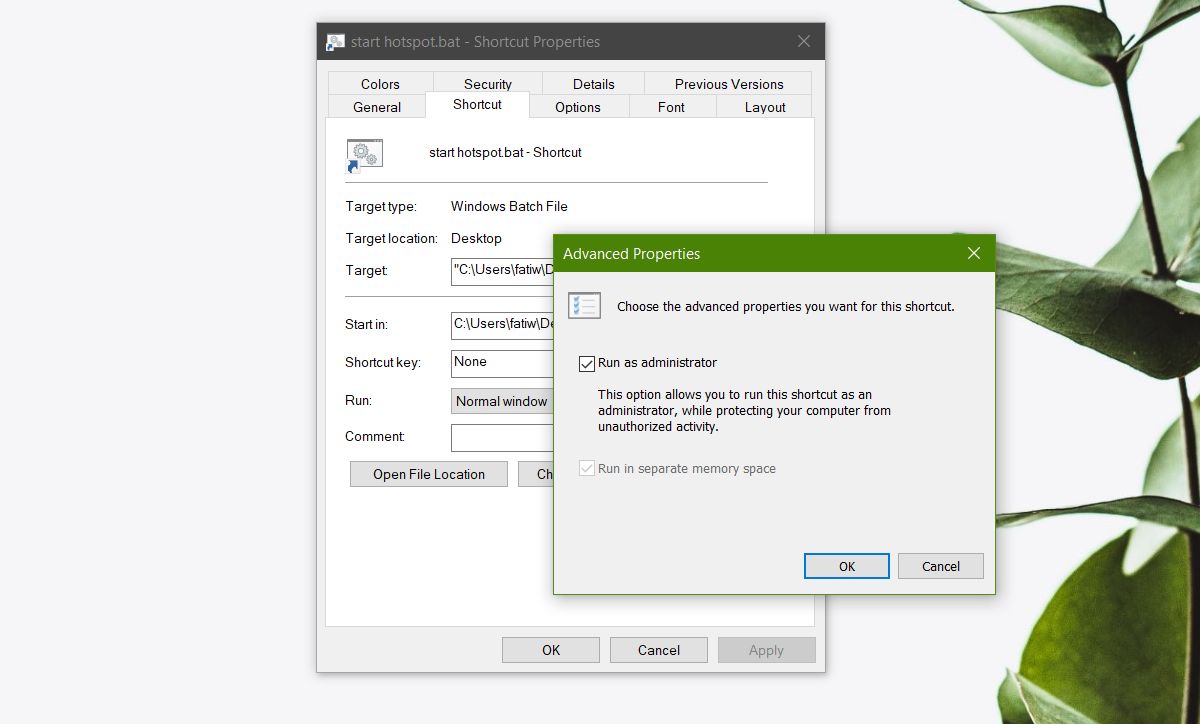
มีข้อ จำกัด บางอย่างสำหรับการตั้งค่านี้ สำหรับไฟล์แบตช์จะทำงานอย่างไรก็ตามคุณจะเห็นพรอมต์ UAC ที่ขอให้คุณยืนยันว่าไฟล์แบตช์สามารถเรียกใช้ด้วยสิทธิ์ผู้ดูแลระบบ หากคุณไม่ได้ลงชื่อเข้าใช้ในฐานะผู้ใช้ที่เป็นผู้ดูแลระบบคุณจะต้องป้อนชื่อผู้ใช้และรหัสผ่านของผู้ดูแลระบบ ไม่มีการหลบหนีส่วนนี้ เมื่อคุณตรวจสอบสิทธิ์กับบัญชีผู้ดูแลระบบไฟล์แบตช์จะทำงานตามที่เขียนไว้
หาก ณ จุดใดคำสั่งในไฟล์แบทช์ต้องการให้คุณป้อนรหัสผ่านของผู้ดูแลระบบเพื่อยืนยันว่าคำสั่งสามารถทำงานได้คุณจะต้องป้อนรหัสผ่านอีกครั้ง ไฟล์แบตช์กำลังทำงานโดยมีสิทธิ์ของผู้ดูแลระบบ แต่จะไม่ให้สิทธิ์แบบครอบคลุมสำหรับคำสั่งทั้งหมดในการทำงานโดยไม่ยืนยันการดำเนินการ ในทำนองเดียวกันหากคุณต้องการยืนยันคำสั่งโดยแตะที่ปุ่ม Y คุณจะต้องทำเช่นนั้น
คุณยังสามารถเรียกใช้สคริปต์ PowerShell ได้โดยอัตโนมัติ แต่เคล็ดลับในการใช้งานนั้นแตกต่างกัน













ความคิดเห็น